WixADI 評論 2023:它真的那麼強大嗎?
已發表: 2023-10-12多年來,Wix 一直是網站業務的重要參與者,提倡一種無需程式碼即可建立網站的簡單方法。 2016 年,他們發布了 WixADI,它使用人工智慧設計智慧在幾分鐘內創建網站。 在這篇文章中,我們將研究 WixADI,探索其功能,引導您瀏覽介面,並權衡其優缺點。
讓我們開始吧。
- 1什麼是WixADI?
- WixADI 的2 個優點
- WixADI的3個特點
- 3.1個性化設計
- 3.2人工智慧工具
- 3.3行動裝置友好
- 3.4內建搜尋引擎優化
- 4 WixADI 定價
- 5如何使用WixADI
- 5.1創建網站
- 5.2使用 WixADI 建立您的網站
- 5.3 Wix ADI 接口
- 5.4使用 WixADI 編輯設計元素
- 5.5使用 WixADI 進行行動編輯
- WixADI 的6 個優點和缺點
- 6.1 WixADI 的優點
- 6.2 WixADI 的缺點
- 關於 WixADI 的7 個最終想法
什麼是 WixADI?
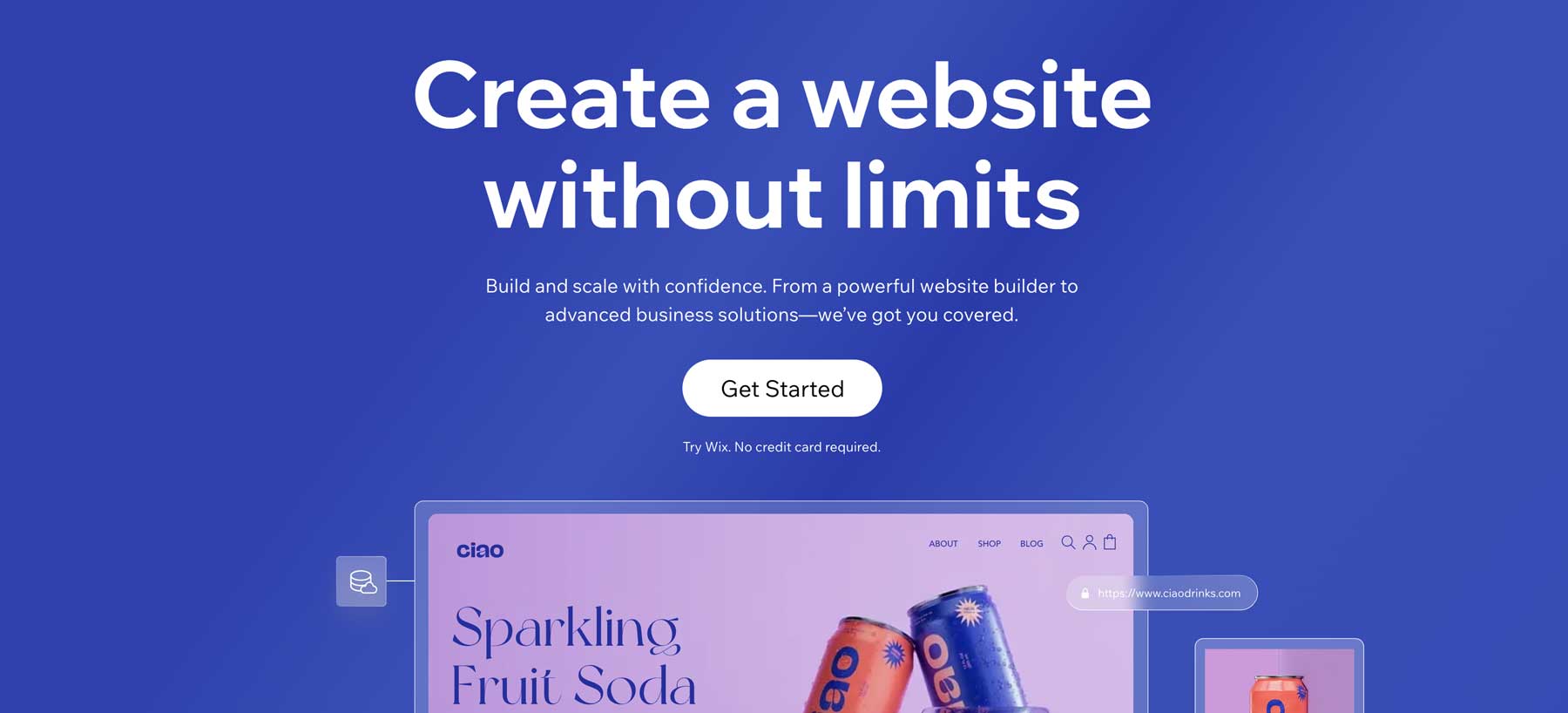
WixADI(人工智慧設計智慧)是一款人工智慧網站建立器,使用者只需點擊幾下即可建立網站。 它會詢問有關您的業務模式的問題,然後根據您的答案提供一些佈局。 整個過程只需幾分鐘即可完成,從而根據您的喜好建立一個正常運作的網站。 WixADI 面向沒有設計能力的人,正在尋找一種簡單的方式來展示他們的部落格、線上商店或小型企業。
WixADI 的優點
使用 WixADI 建立網站有很多好處。 讓我們回顧一下這些內容,以便更好地了解註冊 Wix 後您會得到什麼。
- 易於使用:在回答了一系列有關您業務的問題後,WixADI 為您提供了一個簡單的網站。
- 無需創造力:您不必是專業設計師即可使用它。
- 線上銷售產品: WixADI 可以建立電子商務網站,並會自動為您設定商店。
- 節省時間:允許使用者在幾分鐘內建立網站。
- 客製化:輕鬆調整設計、佈局和內容。
WixADI的特點
除了使用 WixADI 建立新網站的便利性之外,您還應該注意一些其他功能。 其中包括個人化設計、利用多種人工智慧工具等的能力。
個性化設計
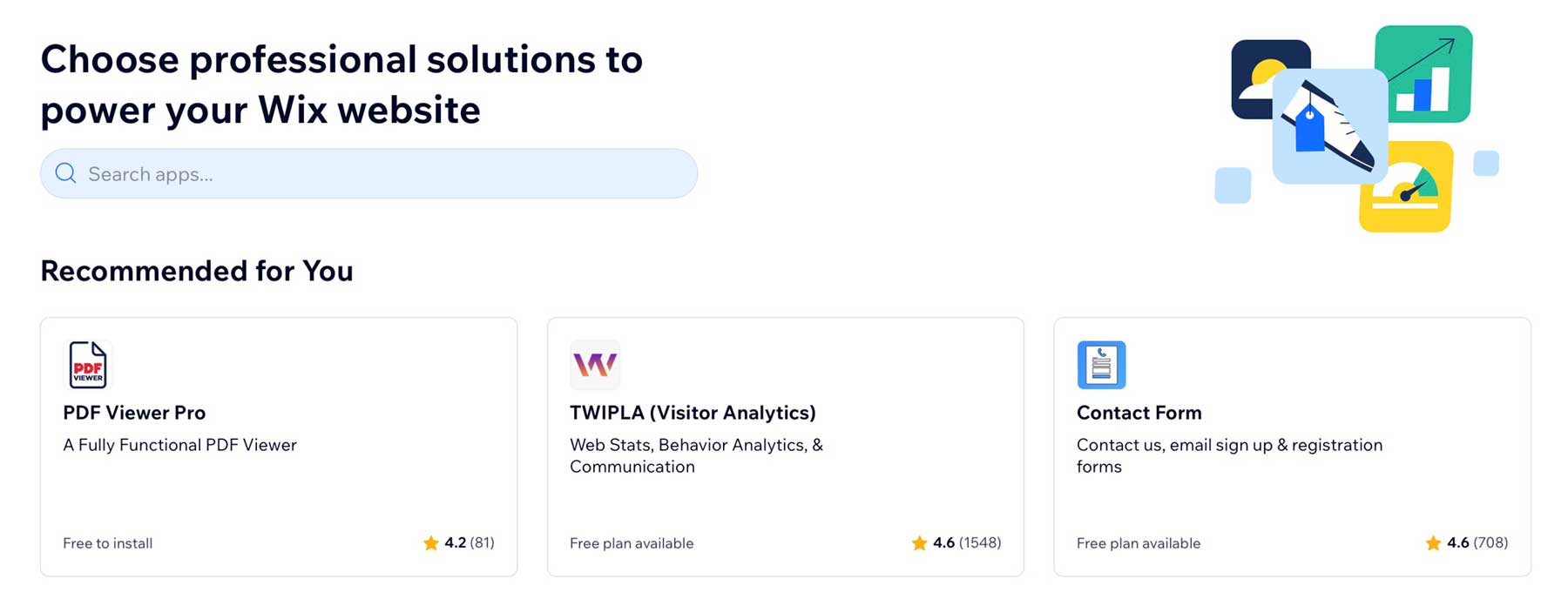
用戶可以透過添加自訂顏色和品牌、為頁面添加更多內容部分以及更改現有內容來個性化其網站。 WixADI 還自動整合應用程序,可輕鬆添加整合。 其中包括表格、作品集、頁面和電子郵件選擇加入。 用戶還可以自訂這些應用程式的外觀、文字和其他功能,使其更加適合其業務。
人工智慧工具
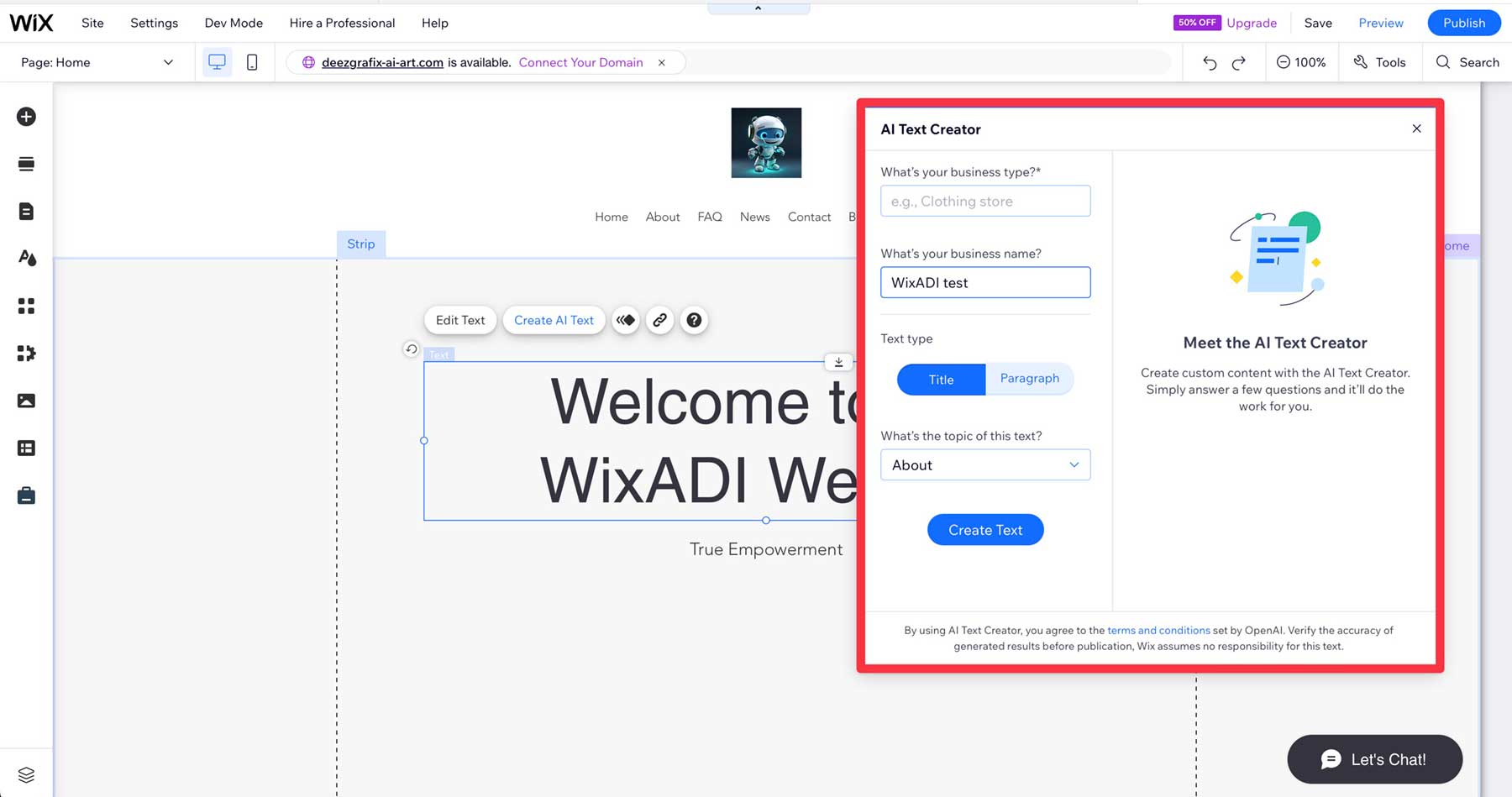
為了增強編輯過程,WixADI 提供了各種 AI 工具。 例如,您可以使用人工智慧產品描述產生器自動為您的產品添加內容。 無需擔心自己編寫它們。 還有一個人工智慧文字創建器,可以幫助您撰寫部落格文章和其他內容,讓您在遇到困難時搶佔先機。
適合行動裝置
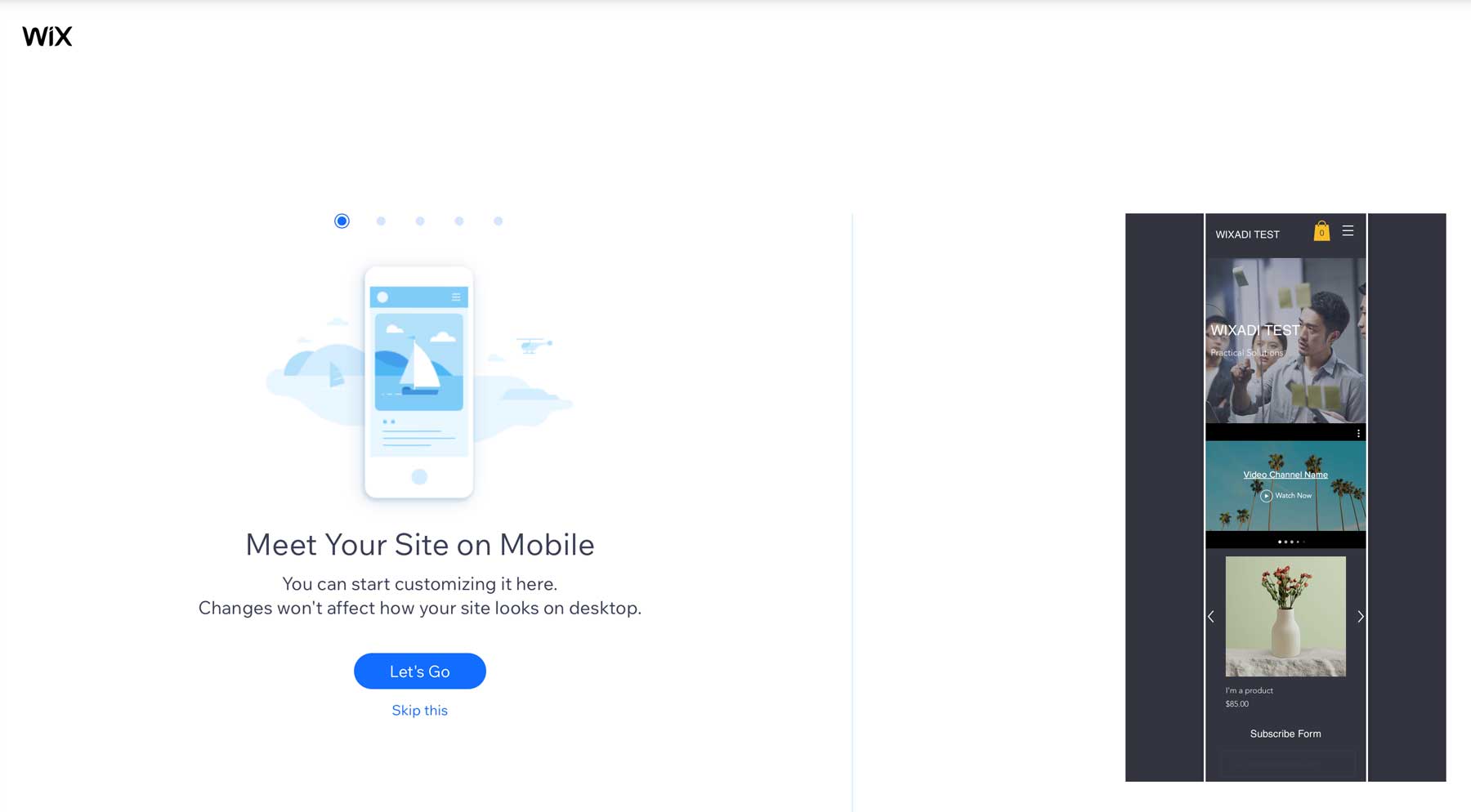
WixADI 創建的網站具有 100% 響應能力,這意味著它們在任何螢幕尺寸上都將具有完美的外觀和功能。 適合行動裝置的網站可確保您的客戶無論使用什麼裝置都可以查看您的網站。 由於 Google 的搜尋演算法更喜歡響應式內容,因此您的搜尋引擎排名頁面 (SERP) 也可能會有所提升。
內建搜尋引擎優化
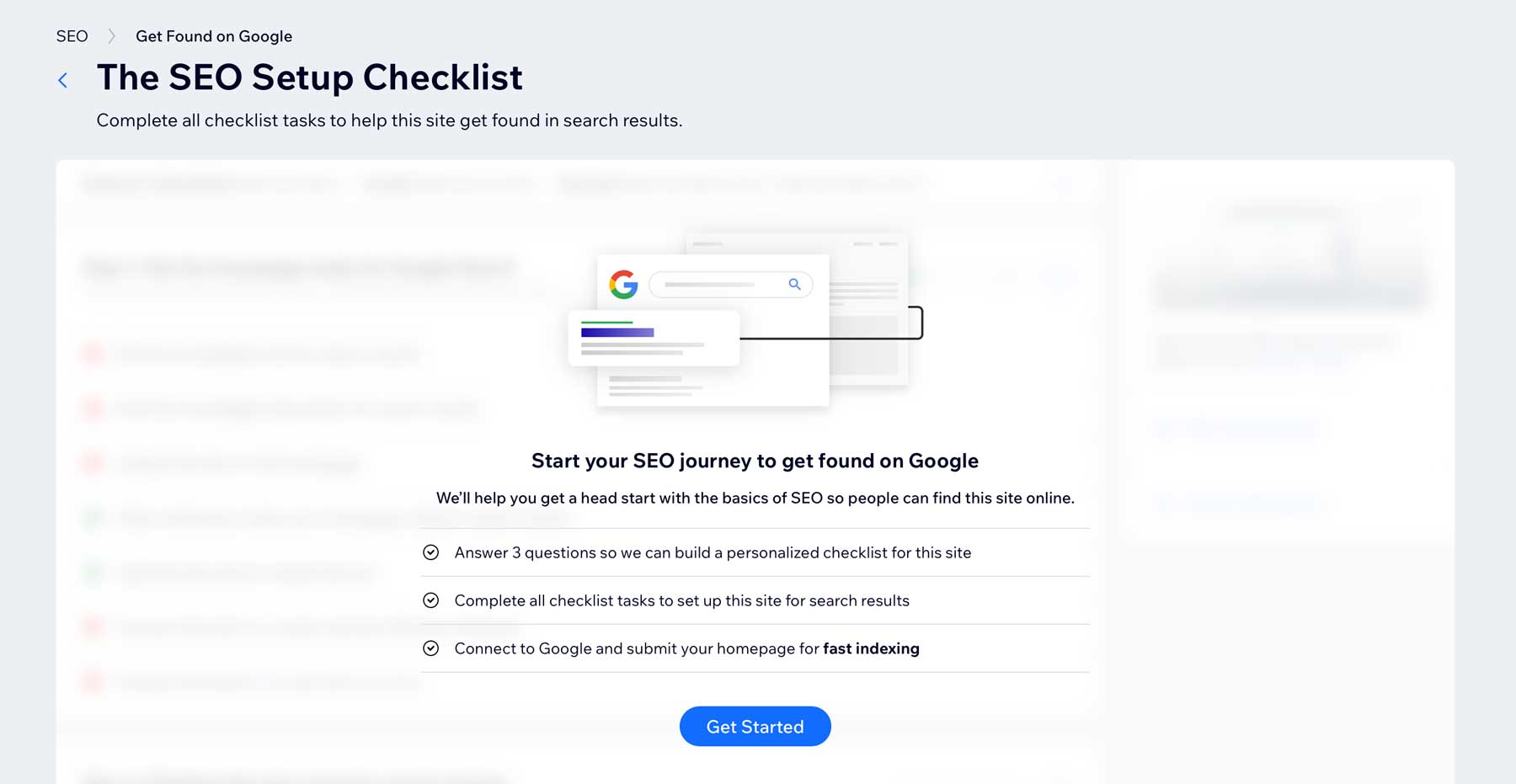
Wix 為您創建的每個網站提供個人化的 SEO 計劃和內建工具。 這包括一個智慧 SEO 清單,用於在 Google 上設定您的網站。 它將幫助您提交網站地圖、添加網站圖標、使網站可在搜尋引擎上建立索引,並提供建議以增加潛在客戶看到您的機會。
WixADI 定價
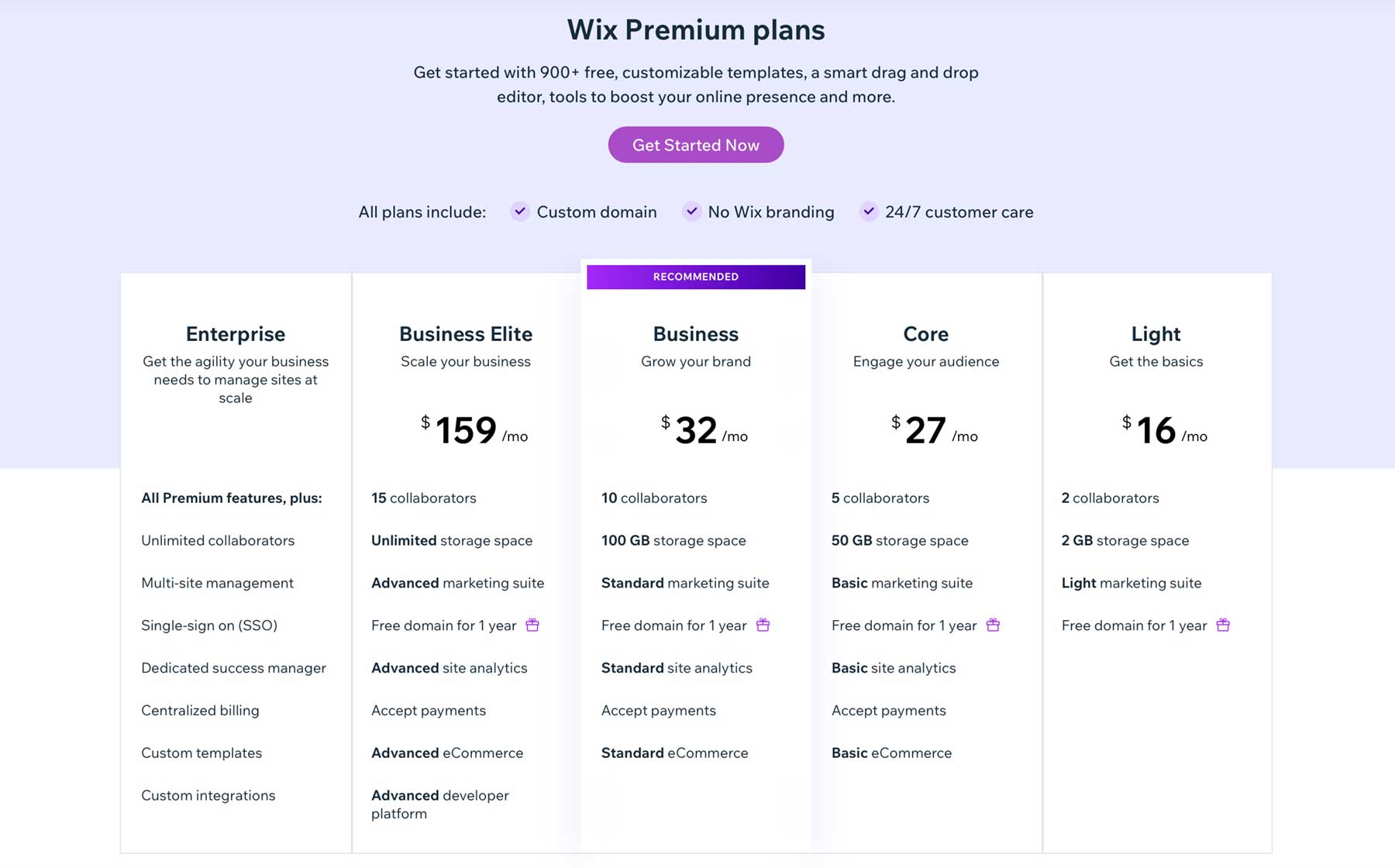
Wix 提供多種套餐,每月 16 美元起。 Light 計劃為您提供創建基本網站所需的一切。 它包括 2 名團隊成員、2GB 儲存空間、基本行銷套件(SEO、Google 廣告整合等)和免費網域。 核心計劃更加強大,適合想要在線上銷售產品的網站所有者。 每月 27 美元,您將擁有 5 名團隊成員、50GB 儲存空間以及 Light 方案的優勢。
Wix 推薦商業計劃,該計劃將協作者數量和儲存空間增加一倍,並提供一些行銷和電子商務增強功能,每月費用為 32 美元。 商務精英計劃提供無限儲存空間、更多用戶以及先進的電子商務和行銷選項,每月費用為 159 美元。 Wix 提供免費計劃,但您的 SEO、行銷和電子商務選項有限。 另外,您必須同意隨處可見 Wix 品牌。
如何使用WixADI
Wix 可以輕鬆建立您的第一個網站。 流程從註冊帳戶開始。 首先點選主頁 (1) 上的「開始」按鈕。 將出現一個彈出窗口,要求您將 Google 帳戶連結到 Wix (2)。
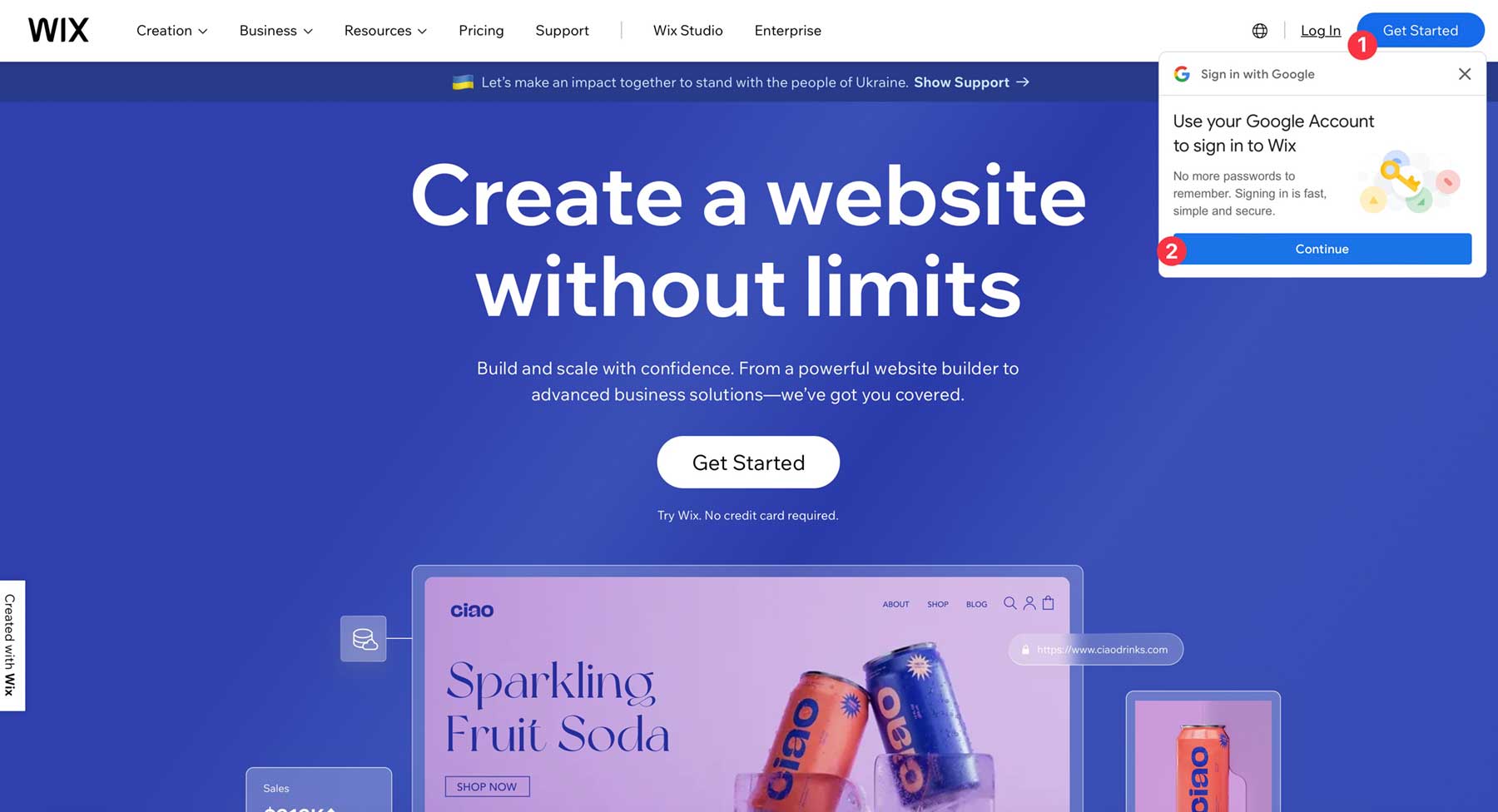
如果您希望使用不同的憑證進行註冊,請按一下彈出視窗右上角的 X,然後繼續使用「開始」按鈕。 螢幕刷新後,輸入您的電子郵件地址和密碼進行註冊。
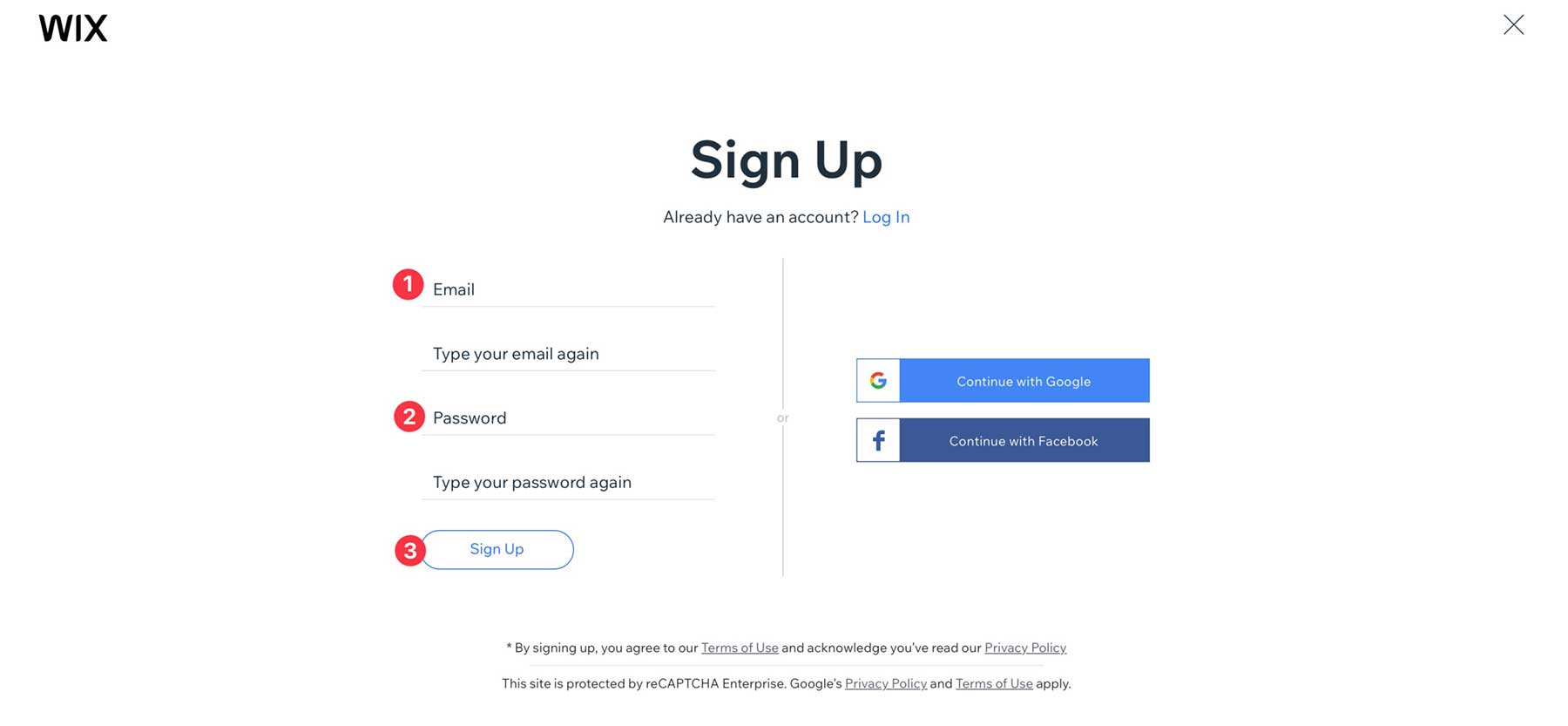
您將被重新導向到 Wix 儀表板,系統將提示您建立第一個網站。
建立網站
點擊“建立新網站”按鈕建立新網站。
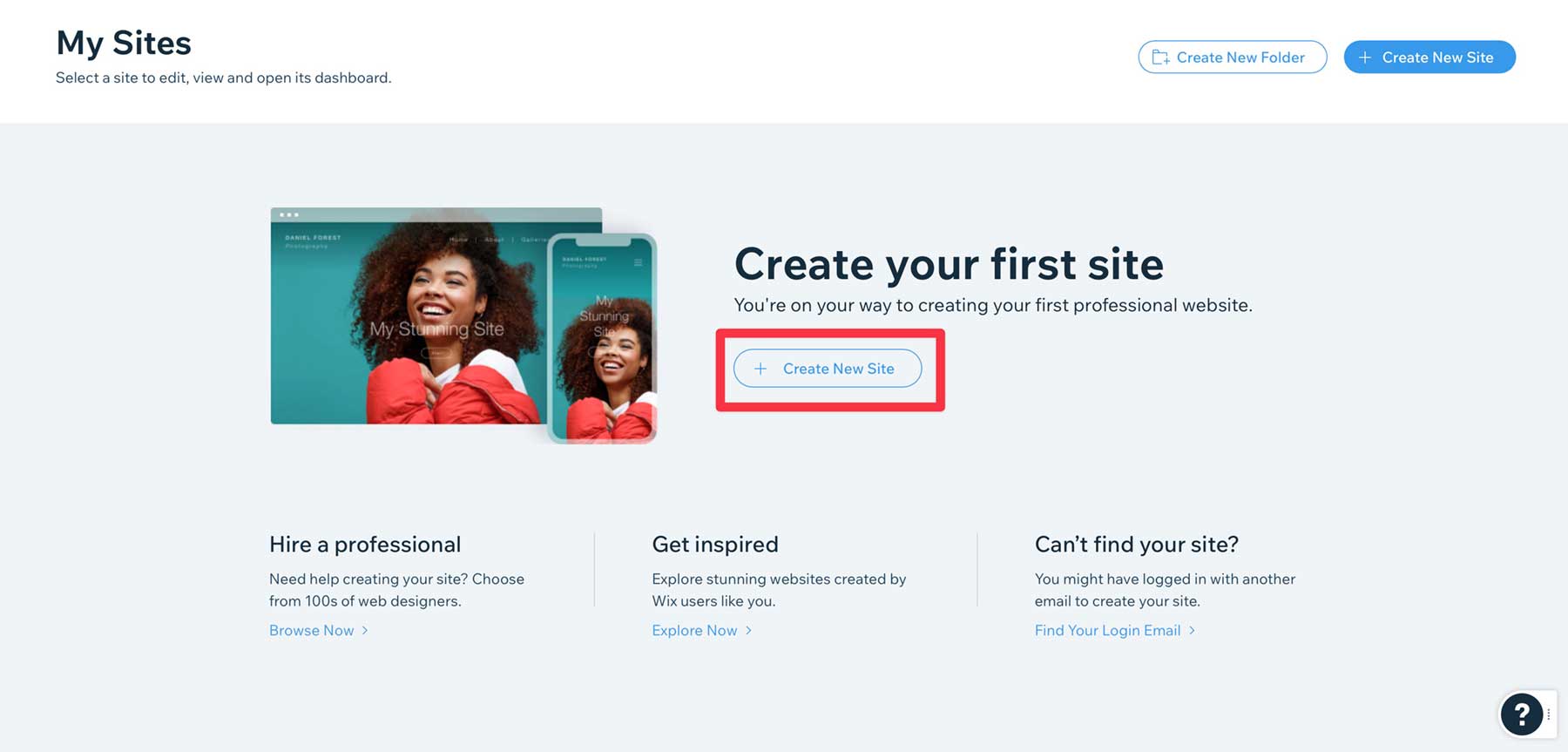

這部分過程讓 Wix 知道您正在建立什麼類型的網站。 第一個問題詢問您要建立什麼類型的網站。 透過直接在文字欄位中輸入 (1) 或從類別 (2) 中選擇來輸入您的答案。 一旦做出決定,請按一下下一步按鈕 (3)。
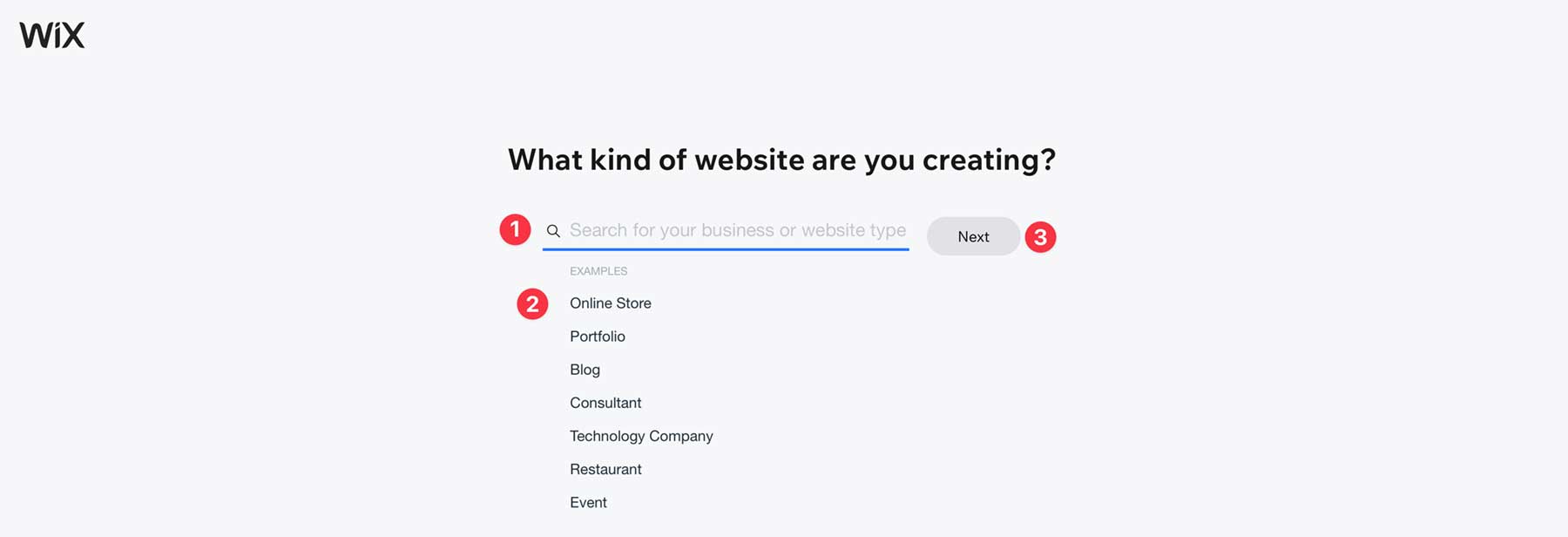
選擇業務類型後,人工智慧會要求您透過提供您類別中典型的範例來進一步深入了解您的類別。

接下來,Wix 會要求您新增您的公司名稱 (1)。 然後按一下下一步(2)。
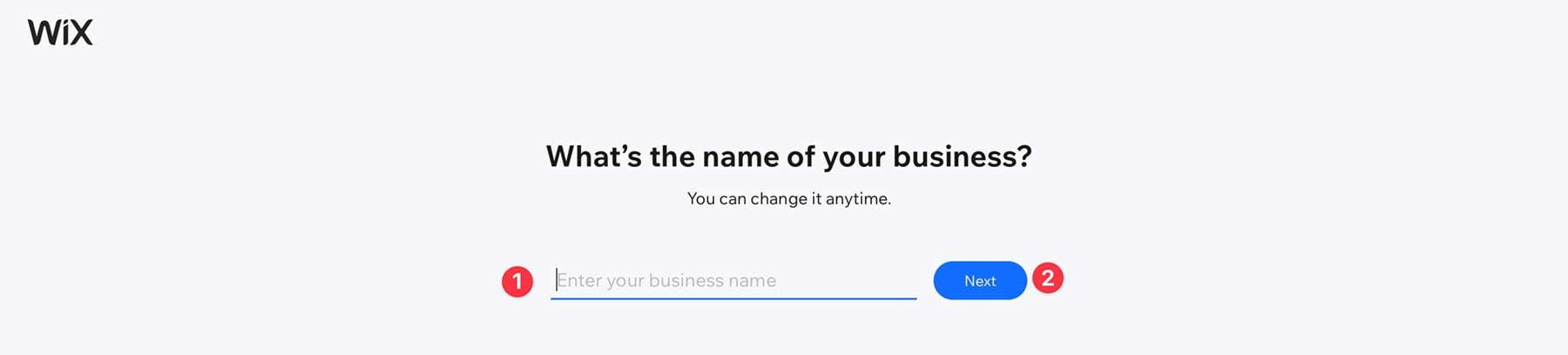
在下一個畫面上,系統會詢問您要新增到網站的內容。 例如聊天、部落格、表單、線上商店、預訂和其他功能。
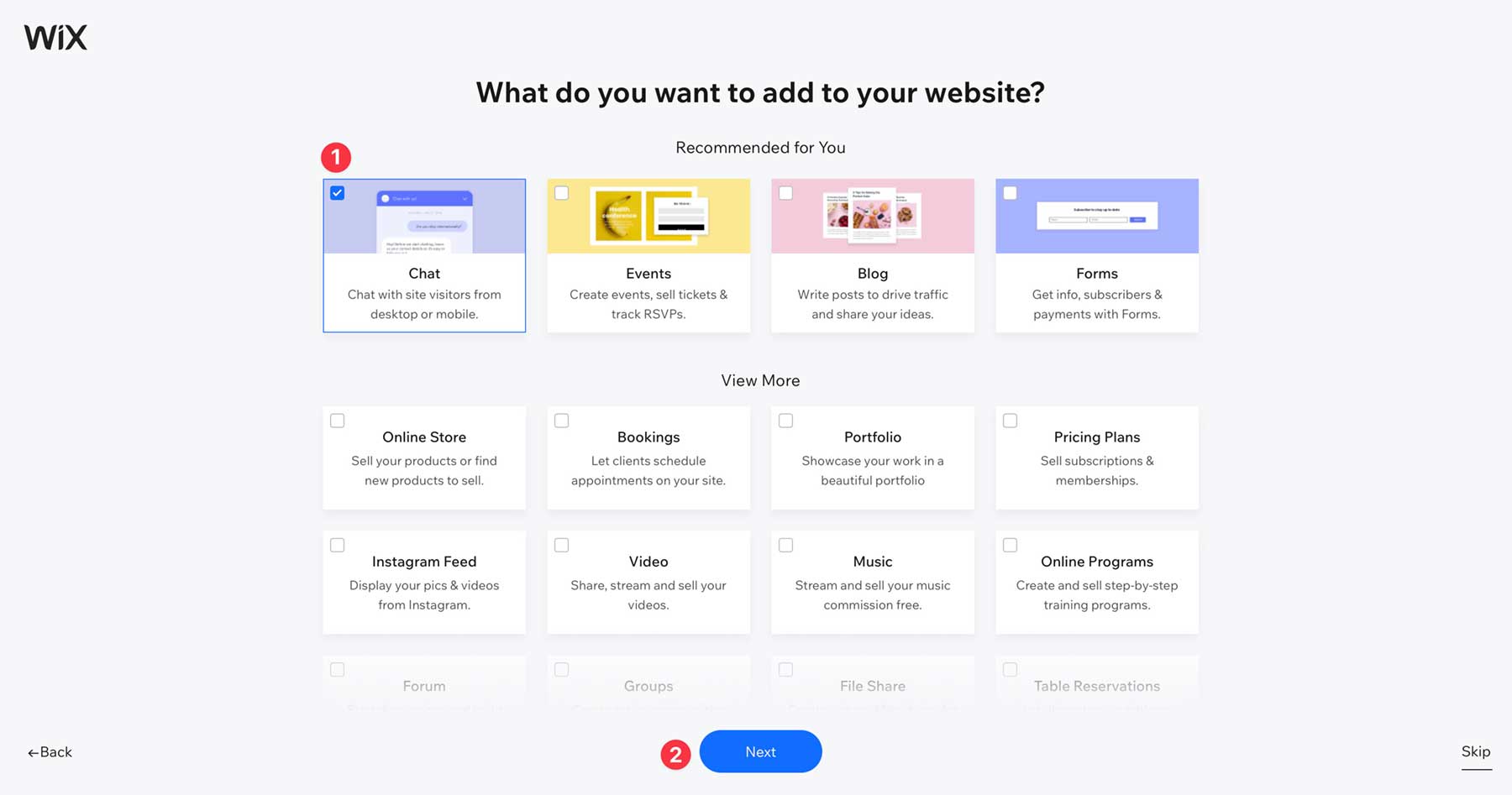
最後,您可以開始配置業務工具、分析和網站設定 (1) 或建立新網站。 Wix 為您提供兩種選擇:從模板開始 (2) 或在幾分鐘內獲得定製網站 (3)。 選擇讓 Wix 為您建立網站。
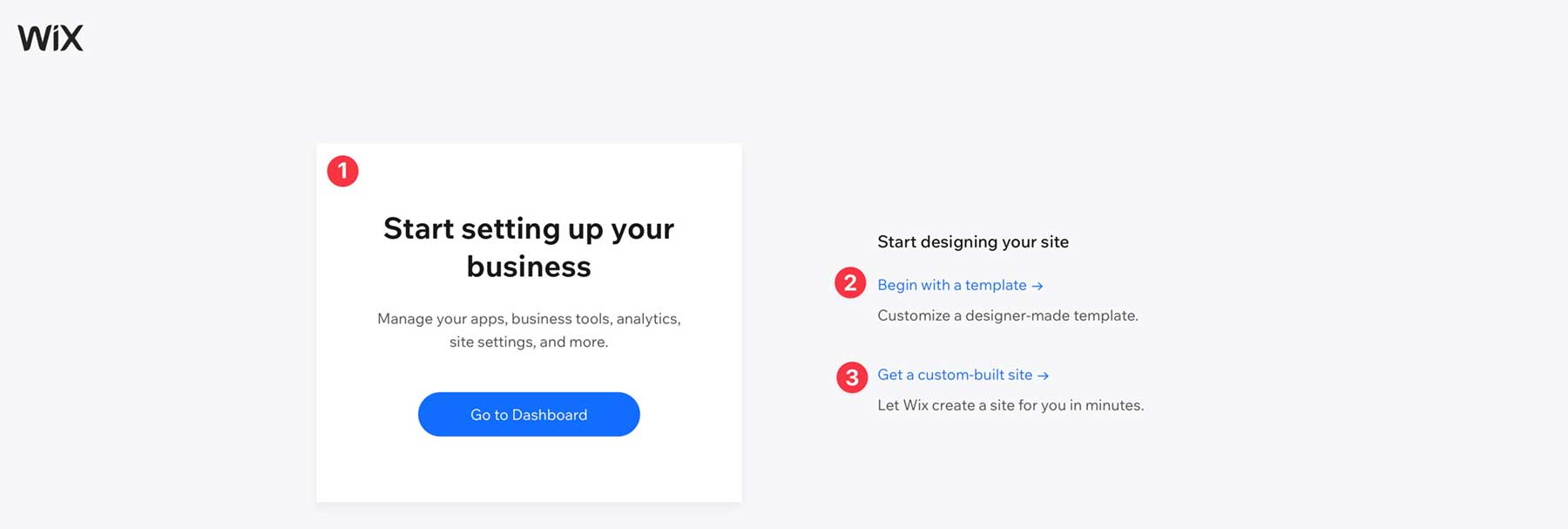
使用 WixADI 建立您的網站
您將被問到一系列問題,以便人工智慧更了解您的業務,以便它可以為您建立一個網站。 如果需要,請新增徽標、業務詳細資訊和社交帳戶。 然後點擊下一步按鈕。
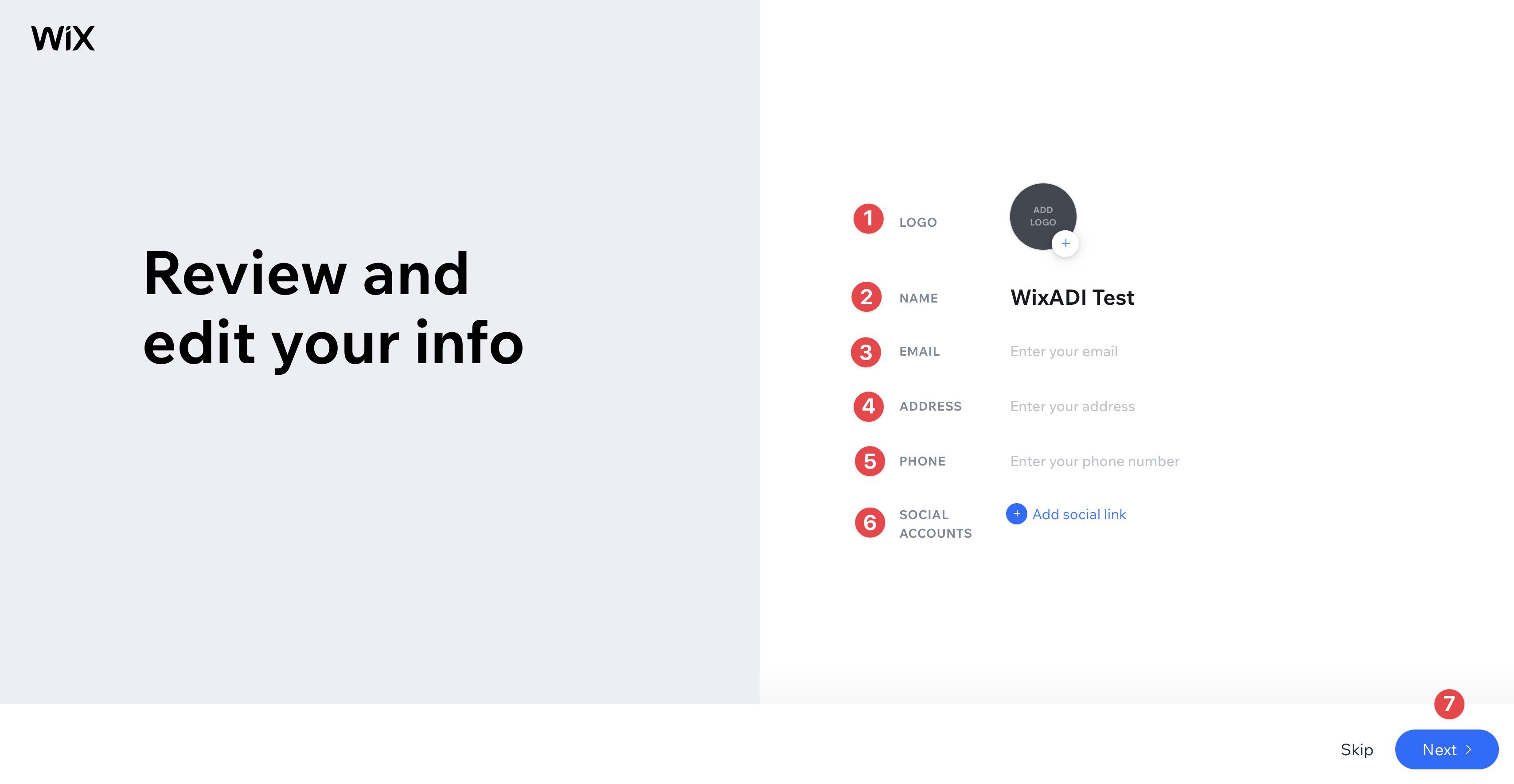
接下來,系統會要求您為您的網站選擇主題。 您的選項將根據您在上一部分中選擇的類別而有所不同。 若要選擇主題,請按一下它 (1),然後按一下下一步(2)。
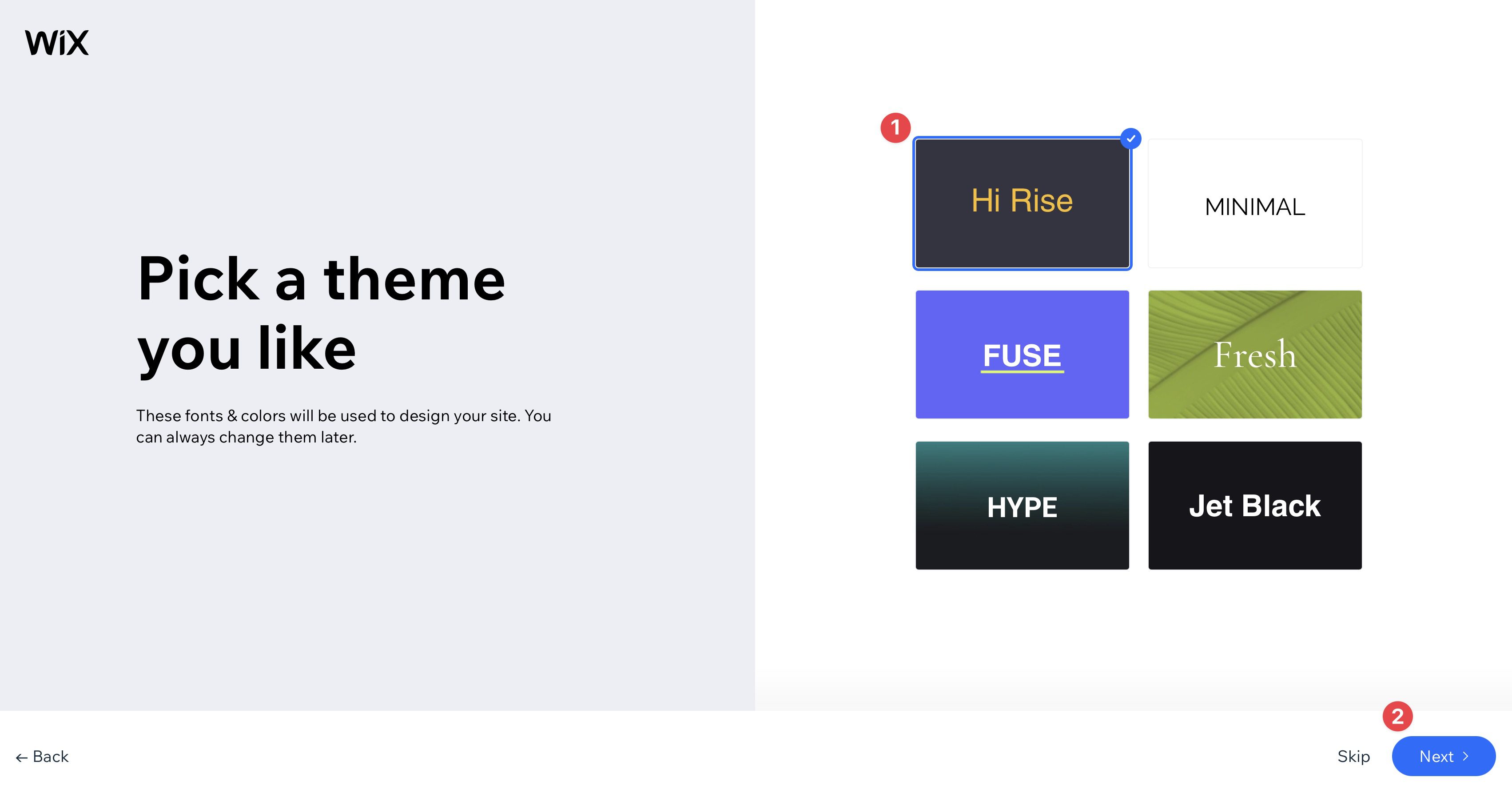
以下畫面要求您選擇您最喜歡的主頁設計。
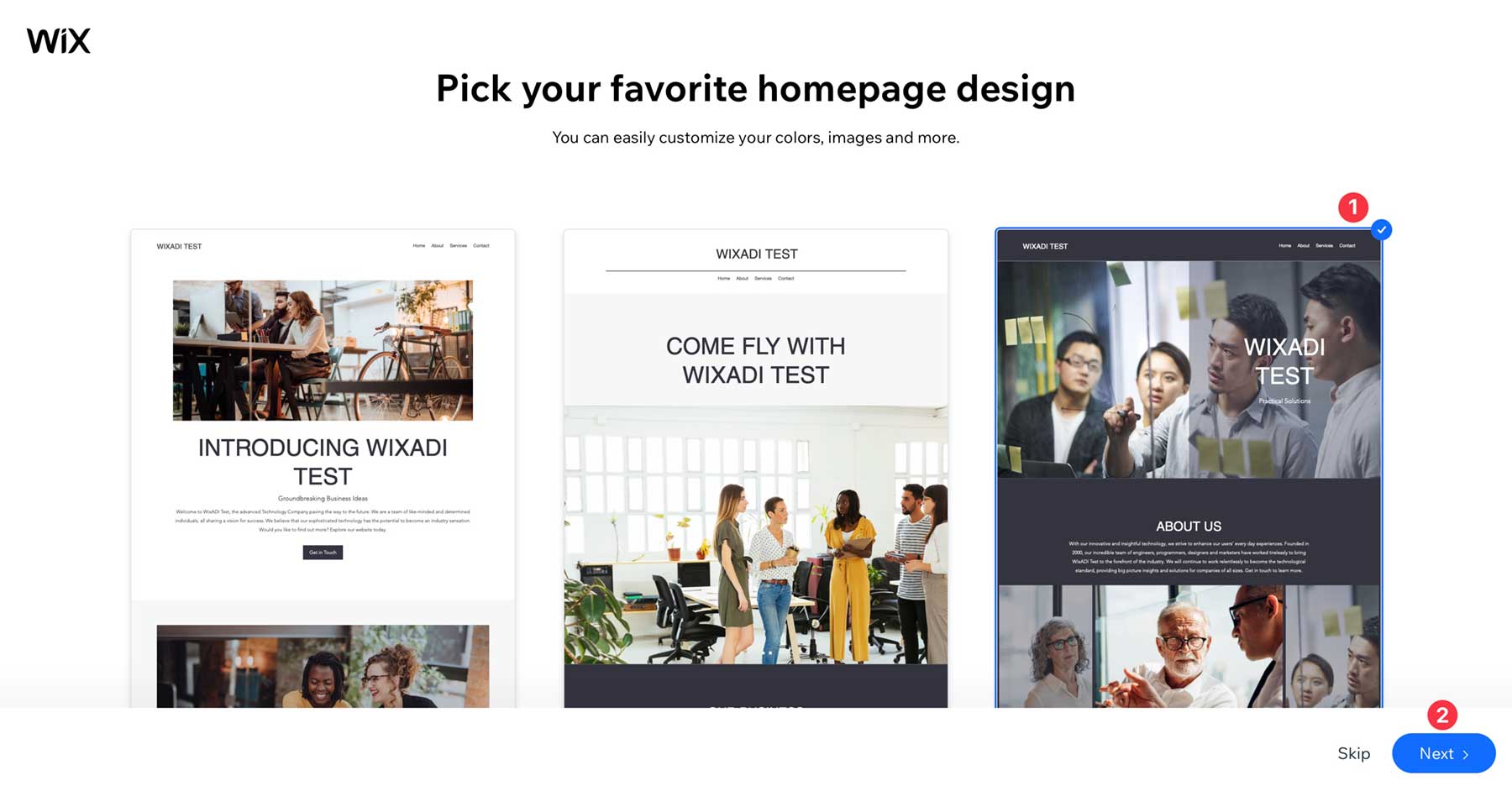
最後,您必須選擇要合併到網站中的頁面。 檢查所有適用的選項,然後按一下編輯網站按鈕。
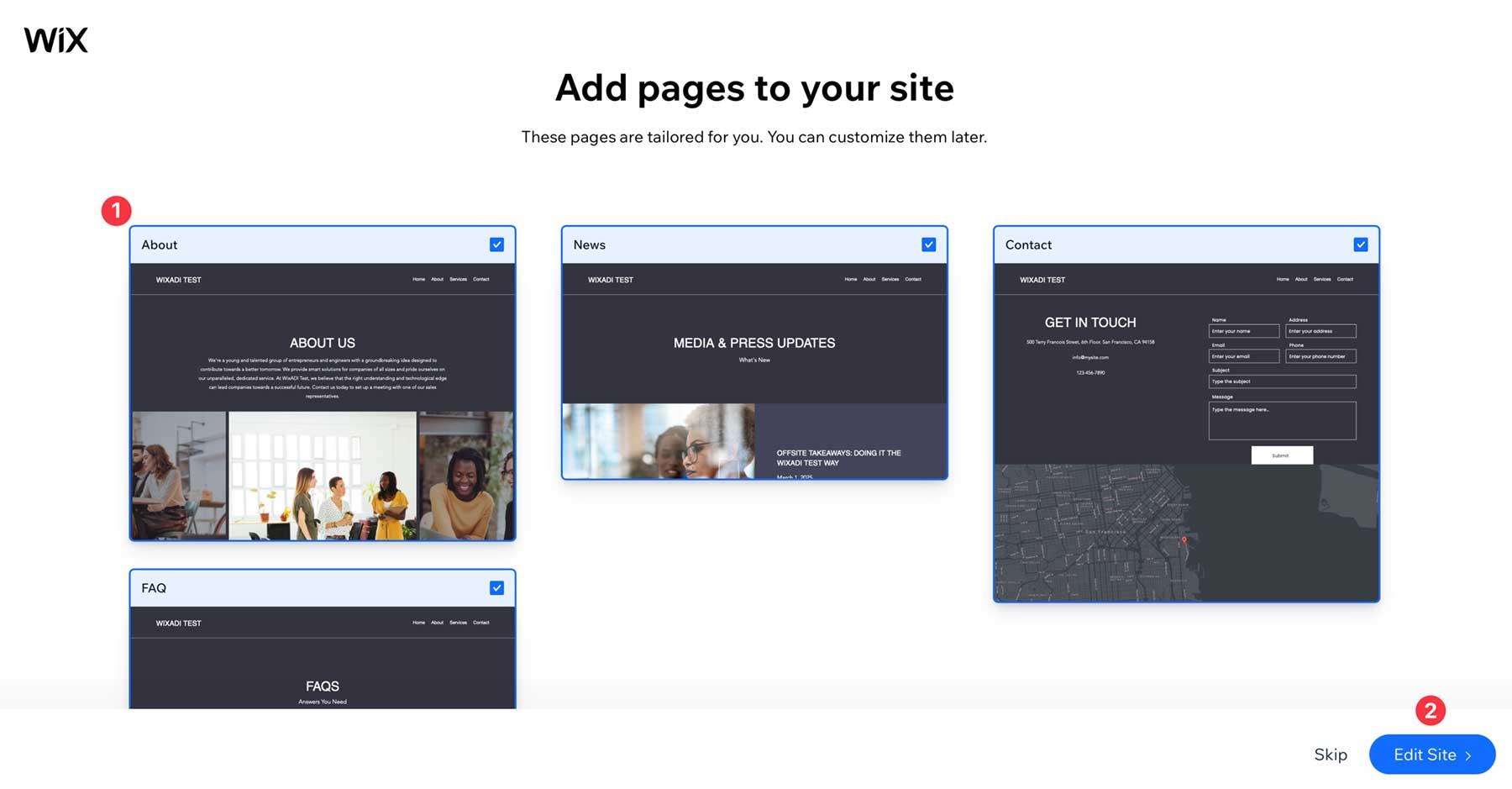
維克斯ADI介面
當螢幕載入時,Wix 將在編輯器中突出顯示相關工具。 一開始可能會讓人覺得不知所措,但是一旦掌握了竅門,一切就很容易理解了。 所有工具均附有方便的標籤且易於導航。
此介面有兩個主要部分:編輯器螢幕的左側和頂部。
左側工具列
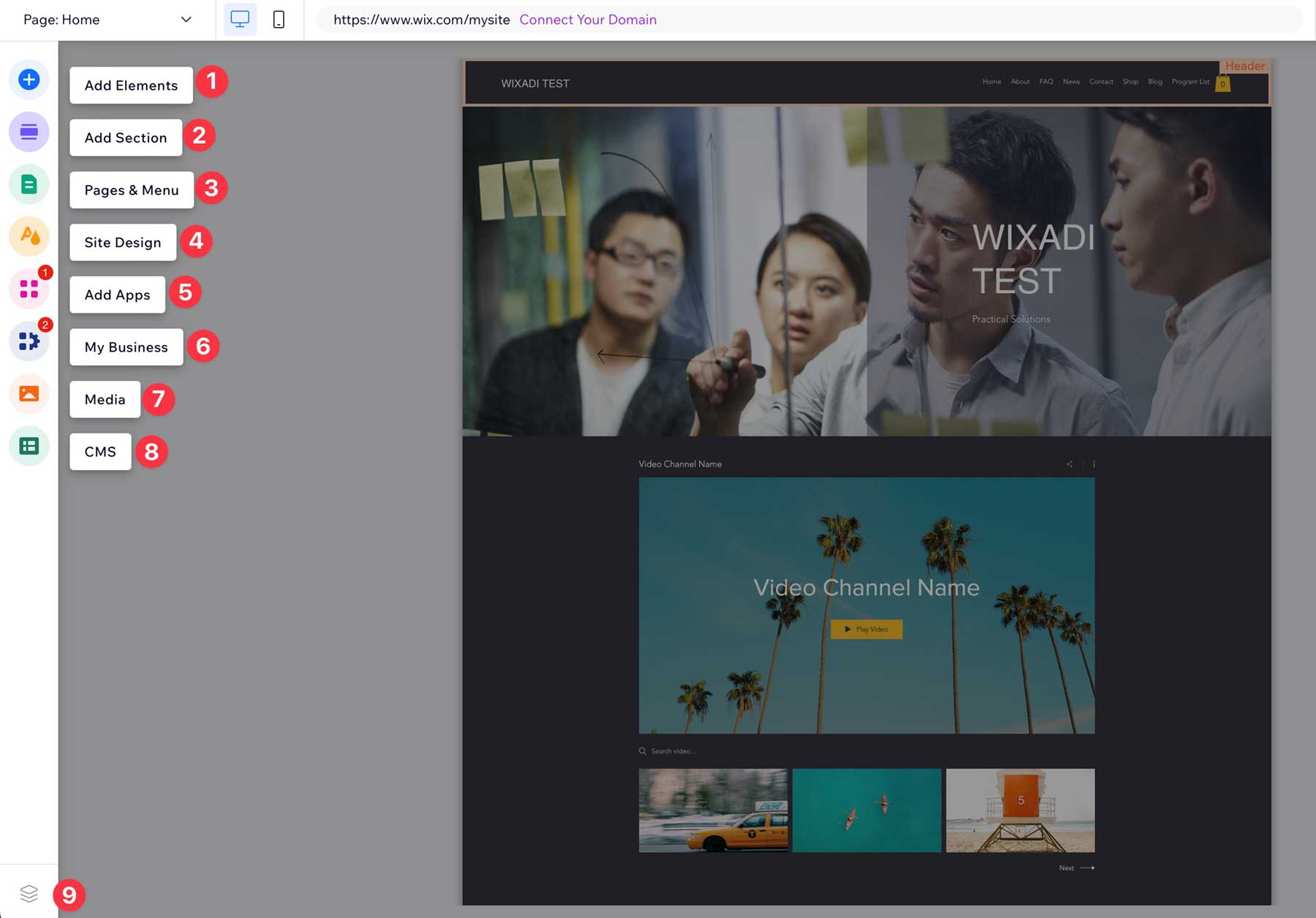
螢幕左側包含所有編輯工具:
- 新增元素:從可用的設計元素中進行選擇,例如文字、圖像、影片、按鈕等。
- 新增部分:點擊以將不同的部分拖曳到頁面中。 選項包括基本部分和更詳細的推薦、服務或電子郵件選擇加入部分。
- 頁面和選單:導航到網站上的頁面或選單以進行快速變更。
- 網站設計:調整顏色、文字和頁面背景或過渡的主題設定。
- 新增應用程式:新增用於行銷、電子商務、服務、媒體等的應用程式。
- 我的企業:編輯您的企業資訊。
- 媒體:管理您網站上的媒體文件,啟動照相館來編輯和增強您的照片,或使用 Video Maker 創建影片。
- CMS:啟動 Wix CMS,它允許您設定內容集合、建立動態頁面(如部落格)或收集網站訪客的資訊。
- 圖層面板:快速導航到頁面上的各個部分。
頂部工具列
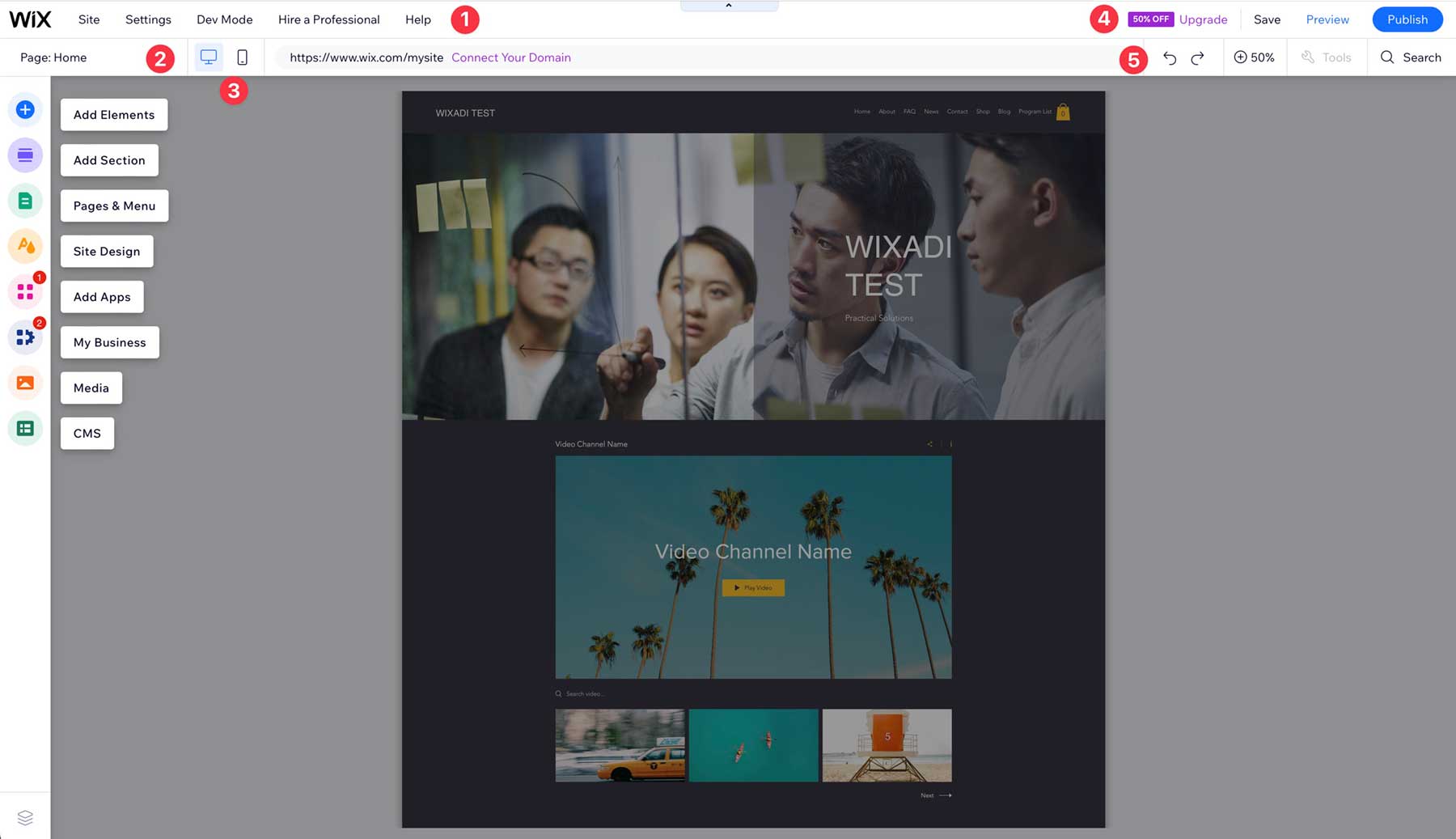
頂部工具列有兩行用於管理 Wix 網站的工具。
- 包含您網站的設定、開發模式、Wix 知識庫以及聘請專業人員的選項。
- 允許您輕鬆瀏覽網站頁面
- 造訪行動視圖,預覽您的網站在小型裝置上的外觀。
- 儲存、預覽或發布您的網站。
- 撤銷上次變更、瀏覽頁面、放大或縮小或搜尋
使用 WixADI 編輯設計元素
我們可以向您展示 WixADI 編輯器中幾乎無窮無盡的內容,但這需要相當長的文章。 相反,我們將專注於向您展示如何編輯設計元素。 畢竟,這是您需要知道的事情。 若要編輯頁面,請務必在下拉式功能表中選擇您要編輯的頁面(1)。 接下來,按一下建構器中的任意文字元素(2)。
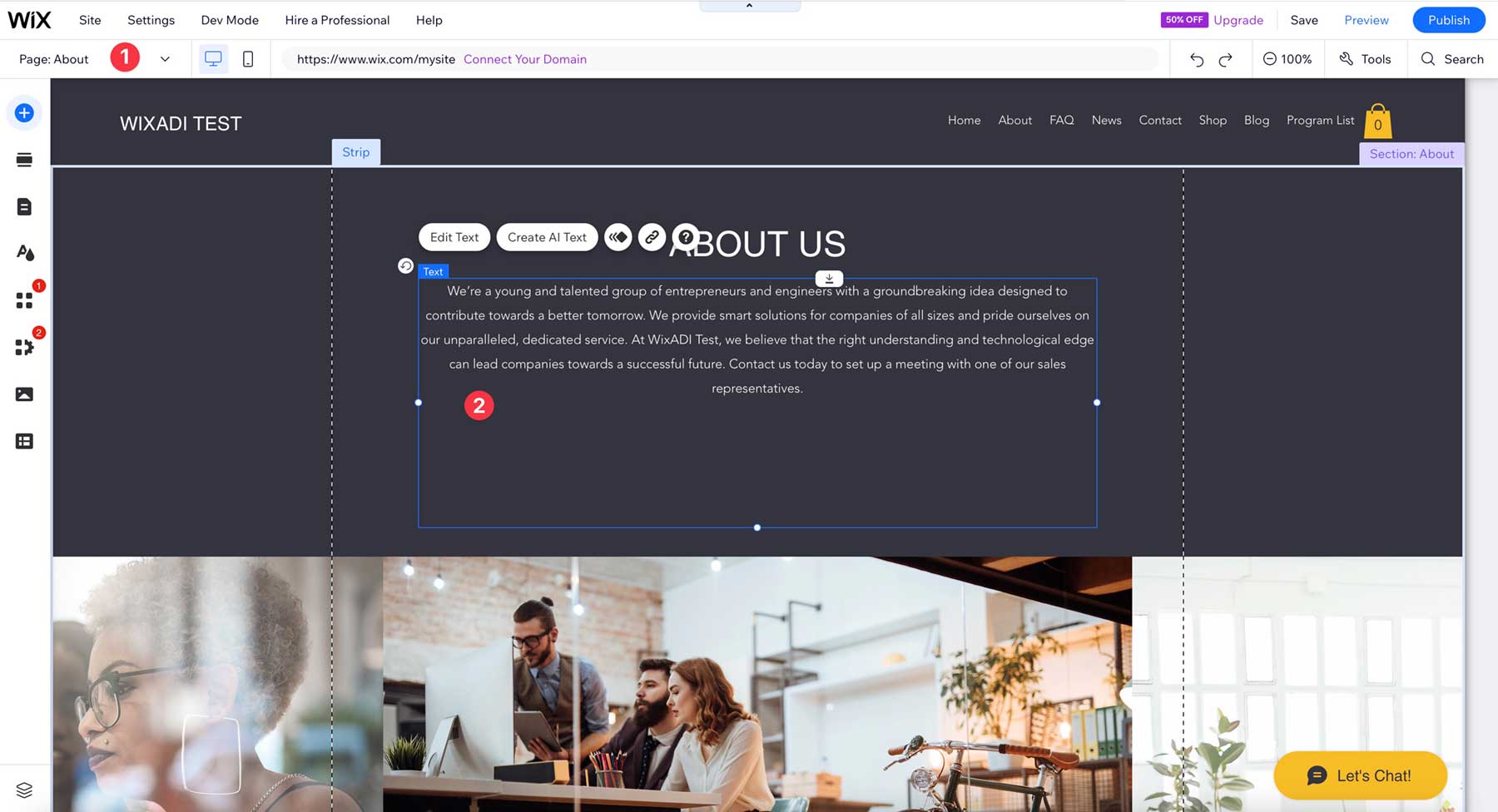
要編輯元素中的文本,請雙擊它以突出顯示它。 這將顯示文字元素的選項。 您可以自行編輯文字 (1)、建立 AI 文字 (2)、新增動畫 (3)、新增連結 (4),或調整文字的大小和系列 (5)、新增效果 (6)、調整間距 ( 7) 、使文字垂直(8),或配置SEO 設定(9)。
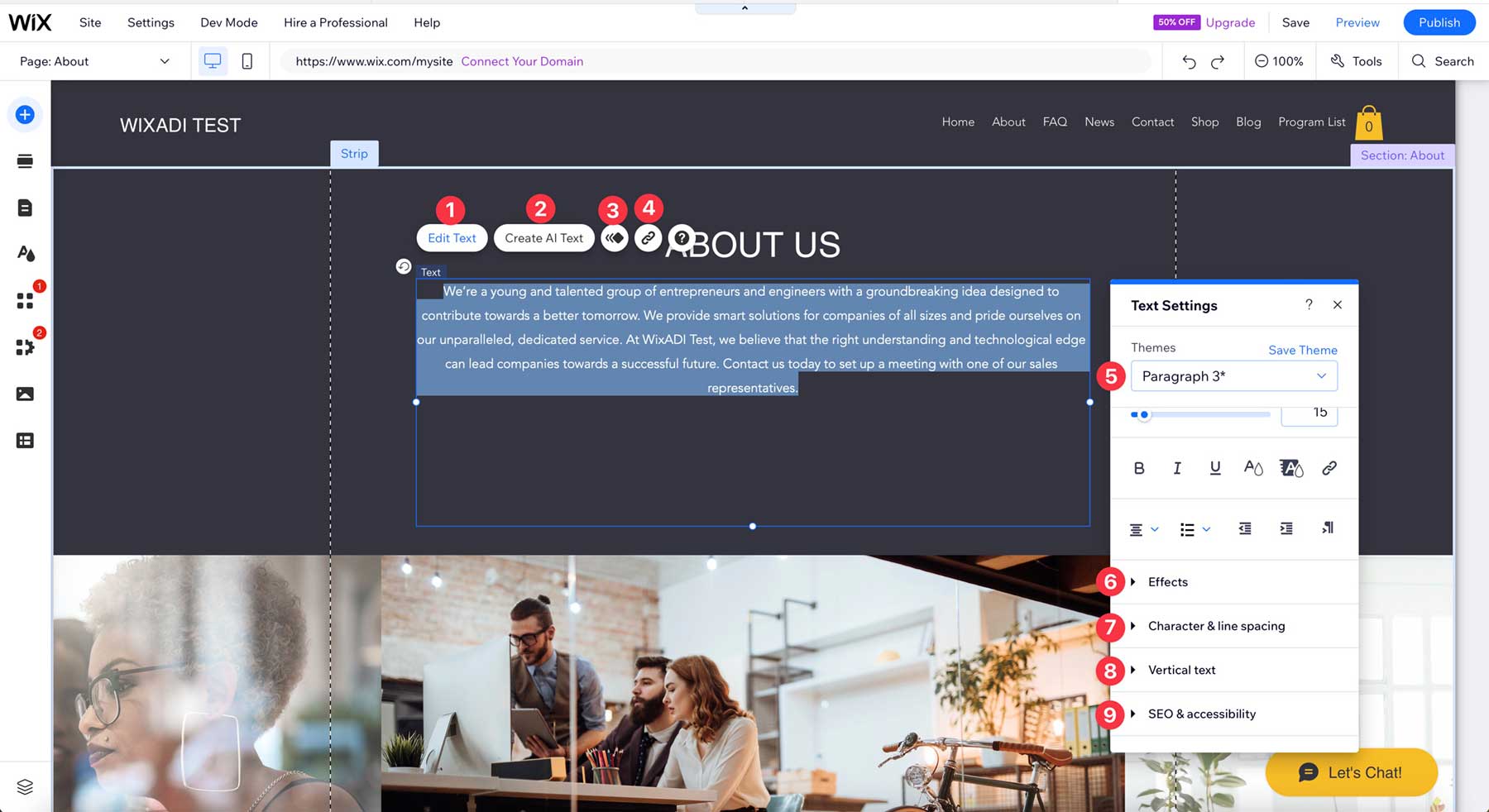
WixADI 介面中的每個設計元素都提供相同等級的控制。 以前,您無法為頁面新增單獨的設計元素,但 Wix 新增了使用 ADI 執行此操作的功能。 這對 Wix 來說是一個巨大的進步,因為它對某些用戶來說是一個缺陷。
使用 WixADI 進行行動編輯
WixADI 的最佳方面之一是可以輕鬆地讓您的網站適應行動裝置。 在測試該平台時,我們驚訝地發現 ADI 在行動調整方面的表現非常出色。 從一開始,它就創建了完美的行動佈局,甚至隱藏了會導致顯示問題的元素。 也就是說,Wix 允許您查看隱藏的內容 (1) 並根據需要顯示它們 (2)。
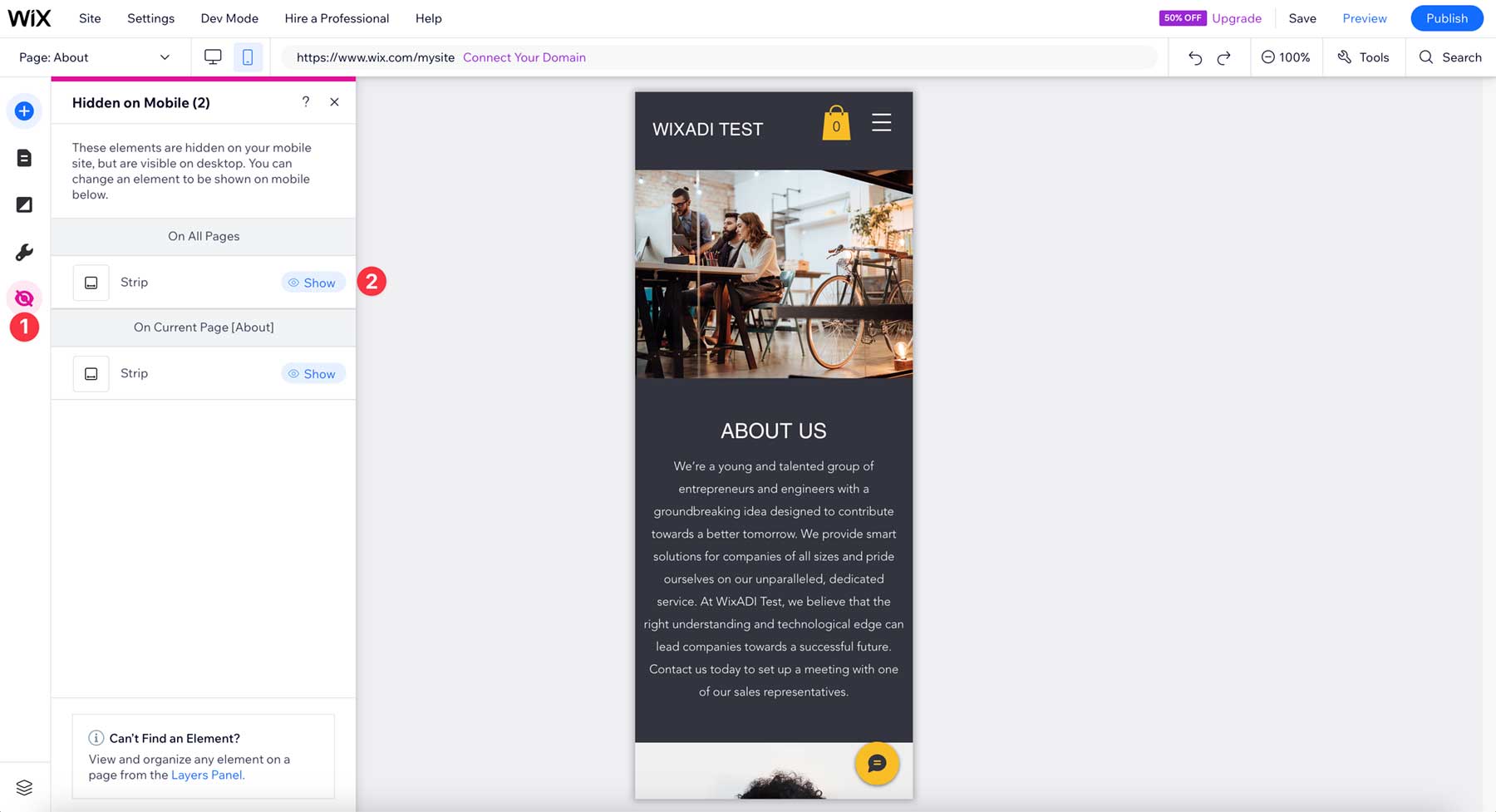
此外,您還可以新增僅限行動裝置的元素 (1)、快速導覽至選單和頁面 (2)、新增背景 (3) 以及存取可用工具 (4)。
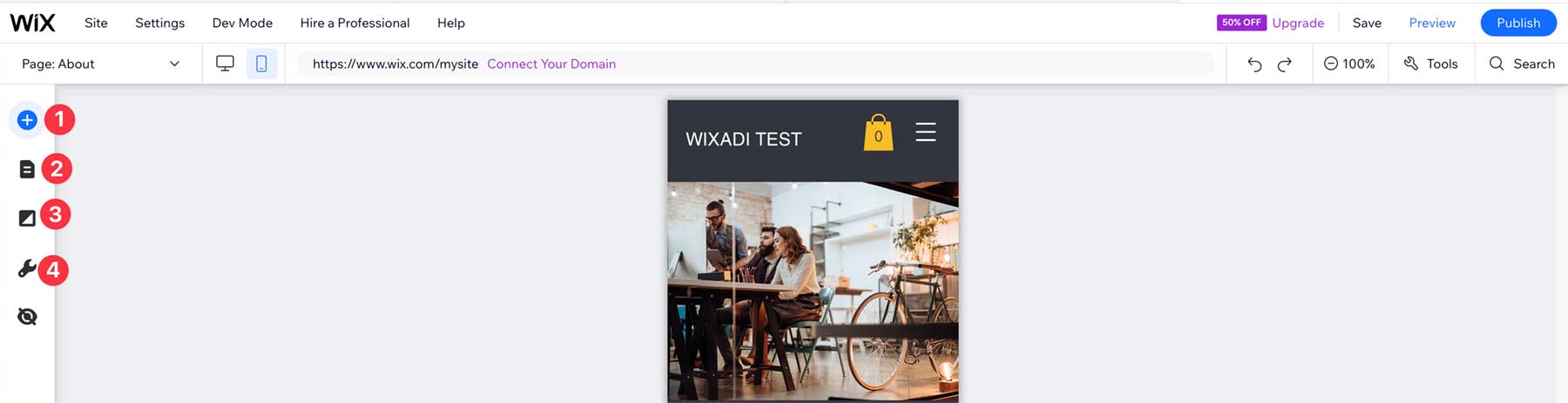
其中包括新增快速操作欄、返回頂部按鈕、歡迎畫面或專門在行動裝置上變更顏色 (4)。
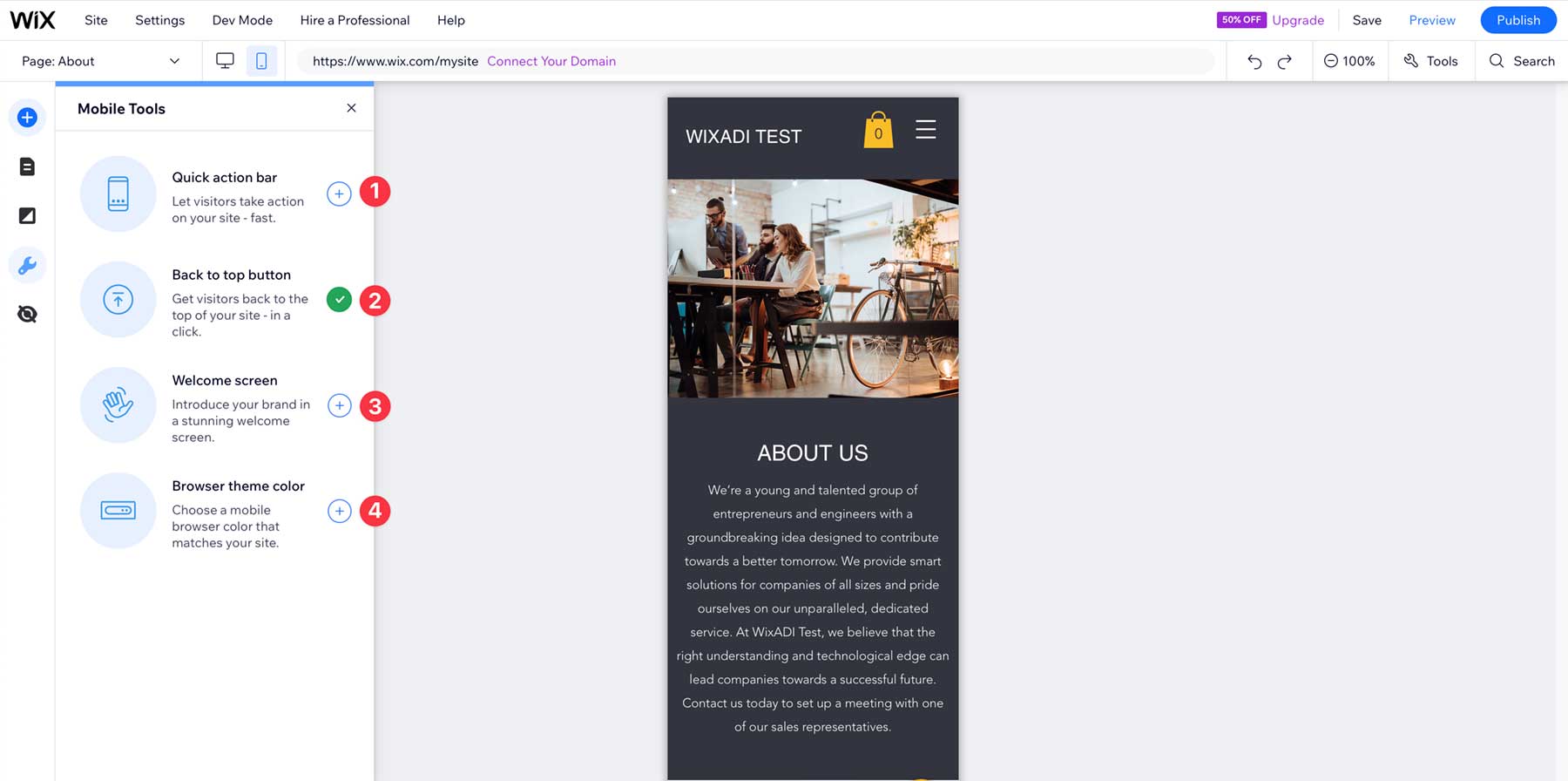
WixADI 的優點和缺點
為了對讀者透明,我們決定列出 WixADI 的一些優點和缺點。 有很多優點,特別是對於新手用戶。 也就是說,在做出決定之前您應該了解一些缺點。
WixADI 的優點
- 龐大的知識庫
- 簡單、快速地建立網站的方法
- 自動為您的網站安裝相關應用程式
- 自動產生適合行動裝置的響應式網站
WixADI 的缺點
- 免費方案不提供分析功能
- 無法存取 900 多個模板
- 僅限於少數業務類別
- 好的儲存選項僅限於更昂貴的計劃
關於 WixADI 的最終想法
WixADI 是最好的人工智慧網站建立者之一。 它適合初學者和那些尋求輕鬆建立網站的方式的人。 在人工智慧的幫助下,WixADI 簡化了 Web 開發,提供了許多優勢,使其有別於其他 Web 建構器。 WixADI 在創建真正響應式網站方面做得非常出色,根據我們的經驗,網站不需要任何行動裝置調整。 它的另一個強大優點是它很容易掌握。
不過,這也不全然是彩虹。 有一些小問題可以改進,例如無法存取 Wix 編輯器的 900 多個模板,或在更實惠的計劃中提供良好的儲存選項。 然而,如果您正在尋找一種簡單的方法來啟動新網站,並且沒有自己設計的能力,那麼 WixADI 是一個不錯的選擇。
